Ako opraviť stiahnutie prílohy je v službe Gmail zakázané
Ďalší Užitočný Sprievodca / / August 05, 2021
Gmail odvádza skvelú prácu, keď udržuje spam mimo vašej doručenej pošty. Ich bezpečnosť platí takmer rovnako, keď vám niekto pošle škodlivú prílohu k vášmu e-mailu. Keď sa do vašej doručenej pošty dostane niečo škodlivé, pri pokuse o stiahnutie sa zobrazí chyba. Väčšinou sa to deje so súbormi alebo skriptmi .exe, ale našťastie existuje účinné riešenie.
Aby ste to dosiahli, musíte sa ubezpečiť, že váš desktop má zabudovaného e-mailového klienta. Ak sa tak nestane, stiahnite si alternatívny e-mailový klient pre Gmail. Potom už len čítajte ďalej a postupujte podľa jednoduchých krokov uvedených nižšie v našej príručke. Ak všetko prebehne správne a bude úspešné, uvidíte pripojený súbor, ktorý služba Gmail odmietla stiahnuť. Takže bez toho, aby ste sa nejako veľmi chválili, vás prevedieme tým, ako opraviť Stiahnutie prílohy v službe Gmail je zakázané.
Ako opraviť stiahnutie prílohy je v službe Gmail zakázané
- Prvá vec, ktorú musíte urobiť, je prejsť do prehliadača na pracovnej ploche a prihlásiť sa do svojho účtu Gmail
- Ďalej vyhľadajte konkrétnu poštu, ktorá vám neumožní stiahnuť prílohu
- Otvorte tento e-mail a kliknite na ikonu Viac ikona hneď vedľa odpovedať tlačidlo
- Získate tak niekoľko možností. Z nich si vyberte Zobraziť originál
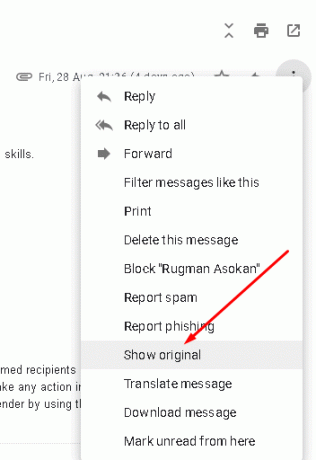
- Po dokončení sa pošta otvorí na novej karte / okne prehliadača. Odtiaľ kliknite na ikonu Stiahnite si originál možnosť. Nezabudnite tiež stiahnuť súbor ako EML súbor (jednoducho zmeňte súbor .TXT rozšírenie do .eml


- Po dokončení sťahovania ho otvorte pomocou e-mailového klienta zabudovaného v počítači. Predvolene by sa mal otvoriť týmto spôsobom, pretože sme ho uložili ako súbor EML. Ak sa tak nestane, jednoducho kliknite pravým tlačidlom myši na súbor> Otvoriť v a vyberte vstavaného e-mailového klienta na ploche. Ak váš počítač túto plochu nemá, môžete si ju stiahnuť Mailbird, alternatívny klient pre Gmail
- Po jeho otvorení uvidíte priložený súbor, ktorý sa nepodarilo Gmailu stiahnuť. Kliknite na ňu pravým tlačidlom myši a vyberte ju ihneď otvoriť alebo uložiť. Ak je potrebné súbor skomprimovať, uložte ho, skomprimujte a potom súbor otvorte.
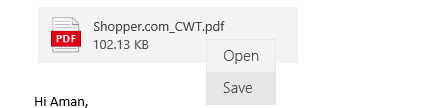
Súvisiace články:
- Ako automaticky mazať e-maily v Gmaile [Sprievodca]
- Ako označiť všetky e-maily ako prečítané v
- Čo je fórum Gmail a ako ho vytvoriť?
- Ako blokovať a odblokovať odosielateľov na webe Gmail
- Ako skryť tlačidlá Google Meet v službe Gmail
- Ako opraviť službu Gmail čakajúcu na chybu synchronizácie na ľubovoľnom zariadení so systémom Android
- Ako vypnúť prehliadač v aplikácii v službách Gmail a Google
Ak ste vykonali všetky kroky, je to všetko, čo musíte urobiť, aby ste tento problém v Gmaile vyriešili. To celkom prispieva k vyrovnaniu problému a v samotnom klientovi Gmailu zatiaľ nie je možné vykonať nijakú opravu. Skontrolujte tiež, či máte na pracovnej ploche zabudovaného e-mailového klienta, alebo si stiahnite a nainštalujte alternatívu. Dúfame, že ste si prečítali vyššie uvedený článok, ktorý vám poskytne niekoľko informácií. Ak máte akékoľvek ďalšie otázky týkajúce sa toho istého, dajte nám vedieť nižšie.
Skontrolujte tiež naše Tipy a triky pre iPhone, Tipy a triky pre PCa Tipy a triky pre Android ak máte nejaké otázky alebo potrebujete pomoc. Ďakujem!
Som Aman a píšem viac ako 3 roky pod rôznorodou tematikou. Je mi cťou, že mám možnosť byť súčasťou stránky getdroidtips.com, a som vďačný za to, že môžem prispieť k tak úžasnej komunite. Narodil som sa v Indii a cestujem a pracujem na diaľku.



